
Para muchos jugadores, compartir su juego en varios sitios de video se ha convertido en una práctica que mejora la experiencia de juego. Teniendo en cuenta que a muchos jugadores les encanta utilizar Facebook, YouTube, Twitter y Twitch (un servicio de transmisión) para mostrar sus propias experiencias con los videojuegos, es perfectamente sensato que la consola PS4 te permita crear y cargar tus clips de juegos en La Internet.
Si no conoce los entresijos de Cómo grabar el juego en PS4, es posible que el proceso real sea complicado. Lo que es peor es que incluso puedes borrar videos guardados del pasado accidentalmente. Esto es posible si no sabe qué controles utilizar y cómo usarlos.
En este artículo, te enseñaremos cómo grabar juegos en PS4. De esta manera, puedes compartir tus experiencias de juego con otros. Empecemos.
Guía de contenidoParte 1. Cómo grabar jugabilidad en PS4Parte 2. Cómo convertir el formato de videos de juego de PS4Parte 3. En conclusión
en primer lugar, mantenga presionado el Controlador PS4 botón Share. Esto abrirá el menú Compartir. En la interfaz, tendrá la capacidad de cambiar muchas configuraciones con respecto a cómo comparte realmente el contenido de video que realiza en la consola. Esto incluye la configuración de video también.
La configuración que elija en este paso se usará una vez que cargue videos en línea. En este momento, es posible que desee preparar la consola PS4 para grabar una duración específica para sus videoclips. Para configurar esto, vaya al menú etiquetado "Establecer duración del video."
En este menú, puedes establecer el tiempo que la consola PS4 grabará tu juego una vez que comiences presione el botón Compartir. Se puede configurar para grabar un mínimo de 30 segundos a un máximo de una hora. Sin embargo, la longitud predeterminada se establece en aproximadamente 15 minutos.

Esta parte no es tan complicada. Por supuesto, si quieres los detalles sobre Cómo grabar el juego en PS4, jugarás el juego en sí. Puedes comenzar a jugar el juego real que deseas grabar. Para esto, tendrás dos opciones diferentes. La primera opción le permitirá crear una nueva grabación por presionando el botón Compartir. Esto grabará hasta la duración de video establecida que hizo en el paso anterior o hasta que simplemente presione el botón Compartir una vez más.
La alternativa a esto es grabar el video de lo que sucedió en el pasado. La consola PS4 tiene la capacidad de guardar tu juego durante los últimos 15 minutos hasta la sesión de juego actual. Por ejemplo, si pudiste hacer algo increíble y no presionaste el botón Compartir durante ese tiempo, tu PS4 aún pudo guardar datos por valor de los últimos 15 minutos. Hacer estas dos cosas se explicará más adelante. Por lo general, implicará controles similares. Sin embargo, hay variaciones en estos dos tipos de grabaciones.
Antes de comenzar a jugar, es posible que desee comenzar a grabar. Para esto, simplemente inicie el proceso de grabación presionando el botón Compartir dos veces. Es similar a doble clic usando el mouse de tu computadora. De esta manera, la grabación comenzará.
Ahora, la consola grabará hasta el tiempo de grabación que haya establecido en el paso uno. Si desea finalizar el proceso de capturar la jugabilidad, simplemente presione el botón Compartir dos veces nuevamente. Una vez que finalice el proceso de grabación, el videoclip se colocará dentro de la carpeta "Galería de captura. " Esta carpeta se puede encontrar en la pantalla de inicio de la PS4.
Cuando quieras saber cómo grabar juegos en PS4, debes asegurarte de que el videojuego que deseas capturar no desactive automáticamente las funciones de grabación. Por ejemplo, hay ciertos juegos que detendrán temporalmente las funciones de grabación para evitar estropear las historias. Para evitarlo, debe utilizar la tarjeta de captura en lugar de las funciones compartidas integradas en la consola.
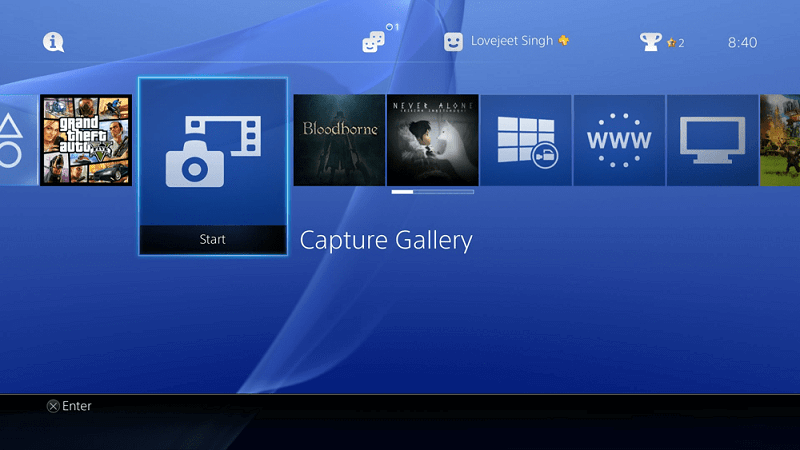
Si te diste cuenta de que hiciste un excelente trabajo al jugar un juego durante los últimos 15 minutos y no presionaste dos veces el botón para compartir, aún estás de suerte. La consola PS4 graba continuamente tu juego. Sin embargo, en realidad no guarda la grabación. Eso es a menos que le diga que guarde la grabación manualmente.
La sesión de juego de los últimos 15 minutos siempre la guarda la consola y se encuentra dentro de la memoria caché de video. Por lo tanto, si olvidó presionar el botón Compartir, aún puede obtener los últimos 15 minutos de juego con facilidad.
Una cosa importante para recordar es que si desea obtener los últimos 15 minutos de su juego de video, debe evitar presionar el botón Compartir dos veces. Esto se debe a que al hacerlo se eliminará el video del caché. Comenzará una nueva grabación una vez que presione el botón Compartir y sobrescriba los datos de los últimos 15 minutos.
Para verificar los últimos 15 minutos de juego, presiona y mantén presionado el botón Compartir. El menú se abrirá nuevamente. Desde esta interfaz, elija "Guardar video clip. " O también puedes presione el botón cuadrado. Esto le permitirá guardar el videoclip y colocarlo en la Galería de captura.
En este paso de cómo grabar el juego en PS4, editará el video. Es posible que desee recortarlo para que sea "subible "A plataformas de video. Puede recortar el video yendo a la Galería de captura. Simplemente seleccione el video y presiona el botón Opciones usando tu controlador PS4. Mostrará un menú que le permite "Trim " el video. Una vez que recorte el video, puede eliminar partes de su video para acortarlo.
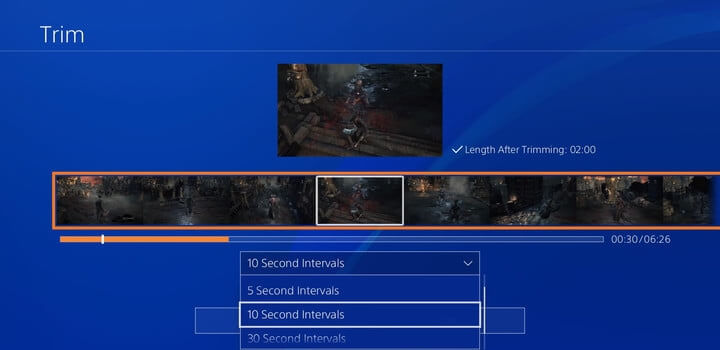
Una vez que haya recortado el video, puede compartirlo en línea. Para hacer esto, su consola PS4 debe estar conectada a sus cuentas de redes sociales. Una vez que elija una plataforma de red social en el menú para "Compartir video clip, "Le mostrará indicaciones en pantalla que le permitirán iniciar sesión en su cuenta. Una vez que haya iniciado sesión en la cuenta, simplemente elija su video, escriba cualquier comentario o nota (o tweet). Y luego, puede hacer algunas personalizaciones específicas de la plataforma. Finalmente, simplemente puede compartirlo en línea después.
El paso final de cómo grabar el juego en PS4 implica transferir el archivo de video a tu computadora. Si desea obtener una copia de su video, simplemente conecte un USB en uno de los puertos de tu PS4. Luego, vaya a la Galería de captura y resalte el video que desea mover. Presione el botón Opciones y luego revise el menú que se encuentra en el lado derecho de la interfaz. Prensa "Copiar a dispositivo de almacenamiento USB."
Será redirigido a la vista de cuadrícula de la Galería de captura. Desde aquí, puede elegir los videos que desea transferir al USB. Haga esto presionando el botón X. Una vez que todo está seleccionado presione Copiar. Luego, presione OK.
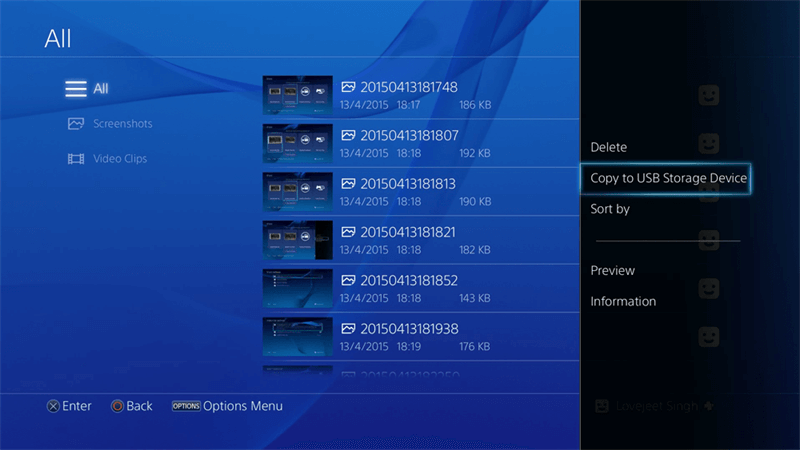
Una vez que haya copiado su video clip de juego a su computadora (a través del USB utilizado anteriormente), puede convertirlo de un formato a otro. De esta manera, puede ser compatible con dispositivos móviles y otras plataformas.
Para esto, tienes que usar DumpMedia Video Converter. Te permite convertir videos de juegos de un tipo de archivo a otro. El convertidor tiene muchas opciones cuando se trata de formatos de entrada y formatos de salida. Es una excelente manera de crear contenido de video para juegos que se pueda compartir que sea portátil y compatible con varios dispositivos.
En esta guía, te contamos los pasos sobre cómo grabar un juego en PS4. Simplemente siga los seis sencillos pasos anteriores. Además, puedes usar DumpMedia Video Converter para convertir los videos de juegos que copiaste de tu PS4 a tu computadora. De esta manera, puede ver los videos en varios dispositivos y cargarlos en múltiples plataformas en línea.
